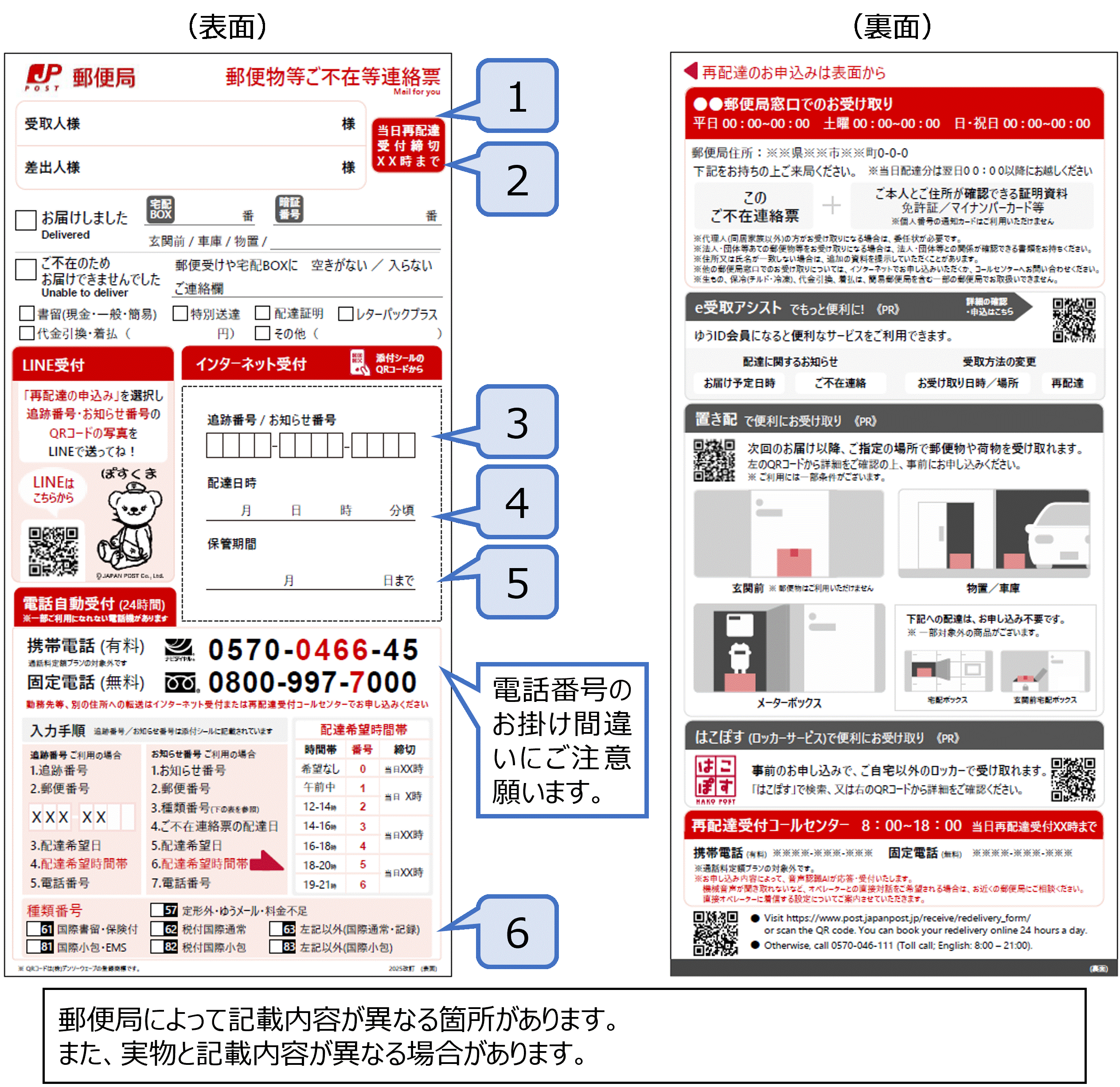
| 配達のお申し込み ご利用方法 |
| ■目次 サービスの概要 ご利用の前に 「ご不在連絡票」について 申し込み手順 ブラウザの設定 |
|
◆配達先ごとの制限について
|
|
◆ご希望日時の制限について
|
|
◆お申し込みの変更・取消について
|
|
◆インターネット以外の配達のお申し込みについて
|
|
◆免責事項について
|
|
※「ご不在連絡票」は地域により書式が異なる場合がございます。
|
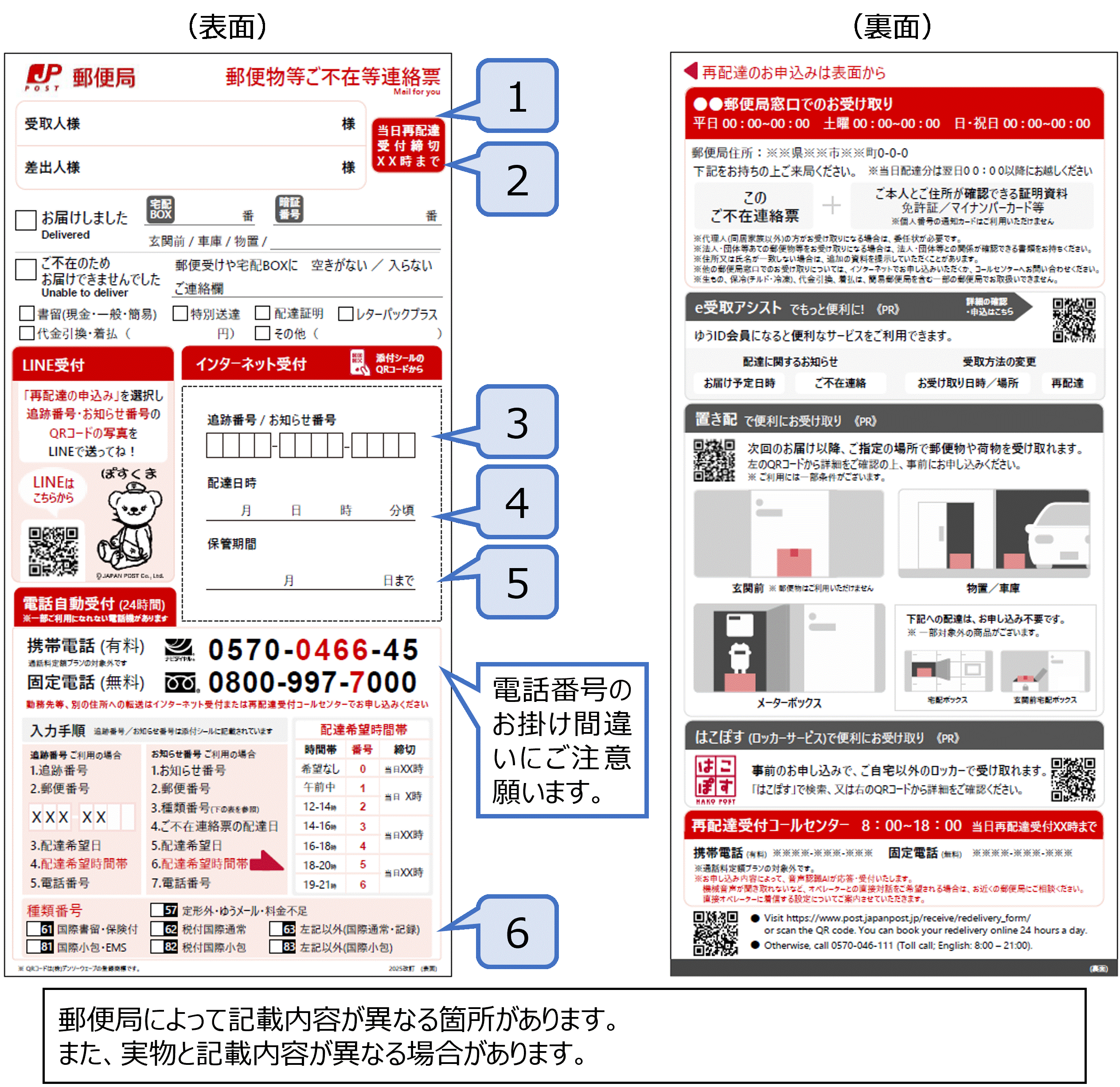 |
| Topへ |
 マークの項目は必ず入力してください。
マークの項目は必ず入力してください。 マークの項目は必要に応じて入力してください。
マークの項目は必要に応じて入力してください。 | ◆申し込みの流れ | |
| (1)「追跡番号(お問い合わせ番号)/お知らせ番号」の入力画面 ↓ | |
| (2)配達先の詳細を入力する画面 ↓ | |
| (3)確認画面 ↓ | |
| (4)完了画面 | |
| (1)「追跡番号(お問い合わせ番号)/お知らせ番号」の入力画面 | |
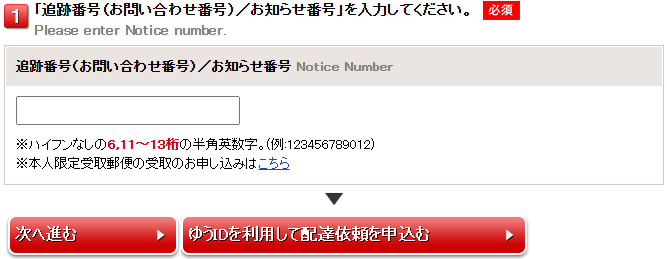 |
1.「追跡番号(お問い合わせ番号)」を入力してください。 2.「次へ進む」または「ゆうIDを利用して配達依頼を申込む」 (ゆうIDをお持ちの場合)ボタンを押してください。 3.ご入力いただいた追跡番号(お問い合わせ番号)/お知らせ番号毎に、次の(a)から(d)の画面になります。 (a)追跡番号(ゆうパック又は書留)の場合 (b)追跡番号(国際郵便物)の場合 (c)お知らせ番号の場合 (d)初回配達日時変更の場合 |
(a)追跡番号(ゆうパック又は書留)の場合 | |
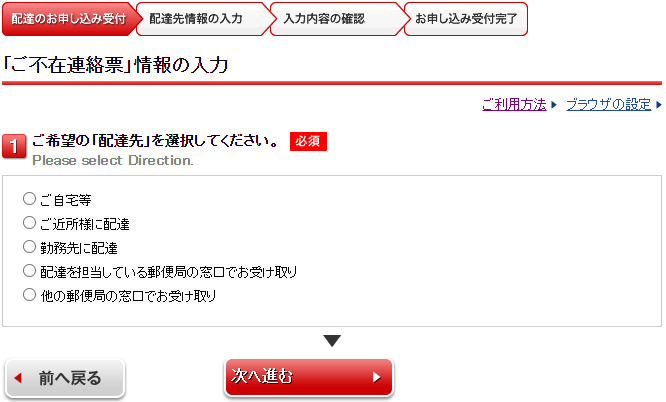 |
1.「配達先」を選択し、「次へ進む」ボタンを押してください。 ※郵便物の種類が一般書留(書留)で、配達先として、「ご近所に配達」、「勤務先に配達」、「他の郵便局の窓口でのお受け取り」を選択された場合は、「次へ進む」ボタンを押した後で、郵便物の種類を選択する画面になります。 ※ゆうパックの場合は「ご近所様に配達」、「勤務先に配達」が表示されません。 |
| (b)追跡番号(国際郵便物)の場合 | |
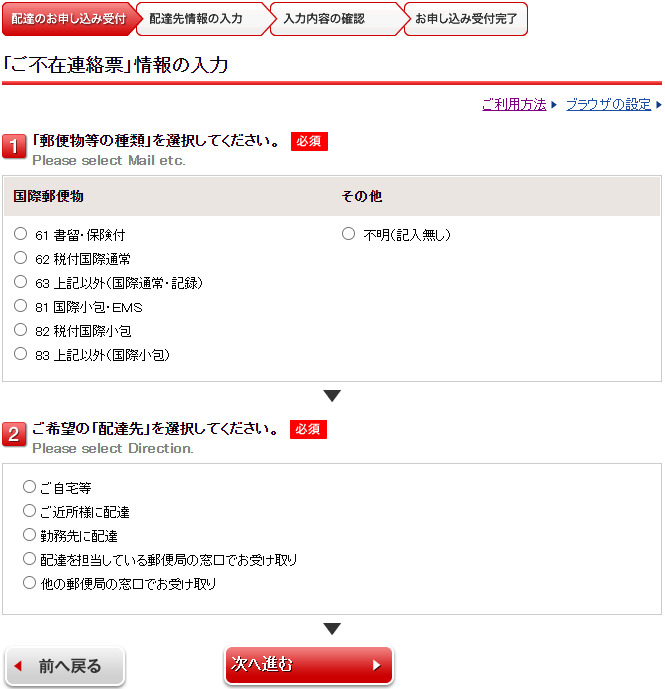 |
1.「ご不在連絡票」に記載している郵便物等の種類を選択してください。 2.「配達先」を選択し、「次へ進む」ボタンを押してください。 |
| (c)お知らせ番号の場合 | |
 |
1.郵便物等の郵便番号を入力してください。 2.ご不在連絡票に記載している「配達日」を選択してください。 3.ご不在連絡票に記載している郵便物等の種類を選択してください。 4.「配達先」を選択し、「次へ進む」ボタンを押してください。 |
| (d)初回配達日時変更の場合 | |
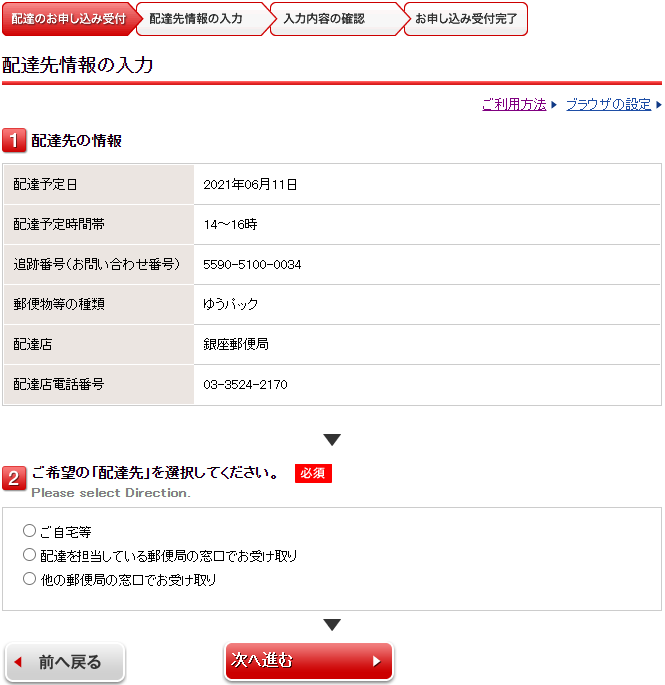 |
1.「配達先」を選択し、「次へ進む」ボタンを押してください。 |
| (2)配達先の詳細を入力する画面 | |
| (a)ご自宅等を選択した場合 | |
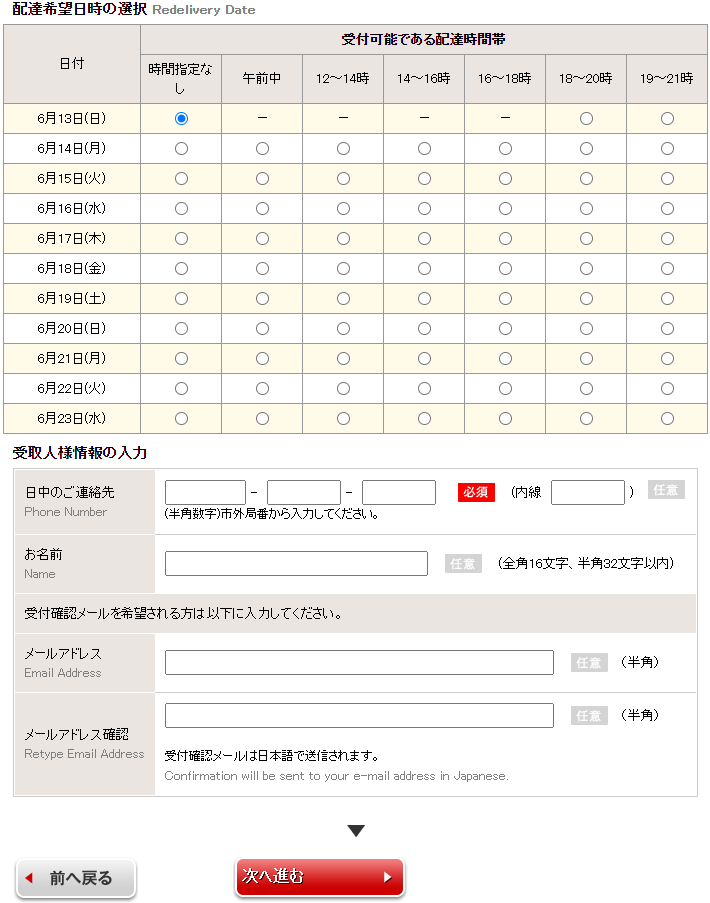 |
1.配達を希望される日付と時間帯を選択してください。 2.ご依頼者様の情報を入力してください。 3.「次へ進む」ボタンを押してください。 |
| (b)ご近所様に配達・勤務先に配達を選択した場合(ゆうパックを除く) | |
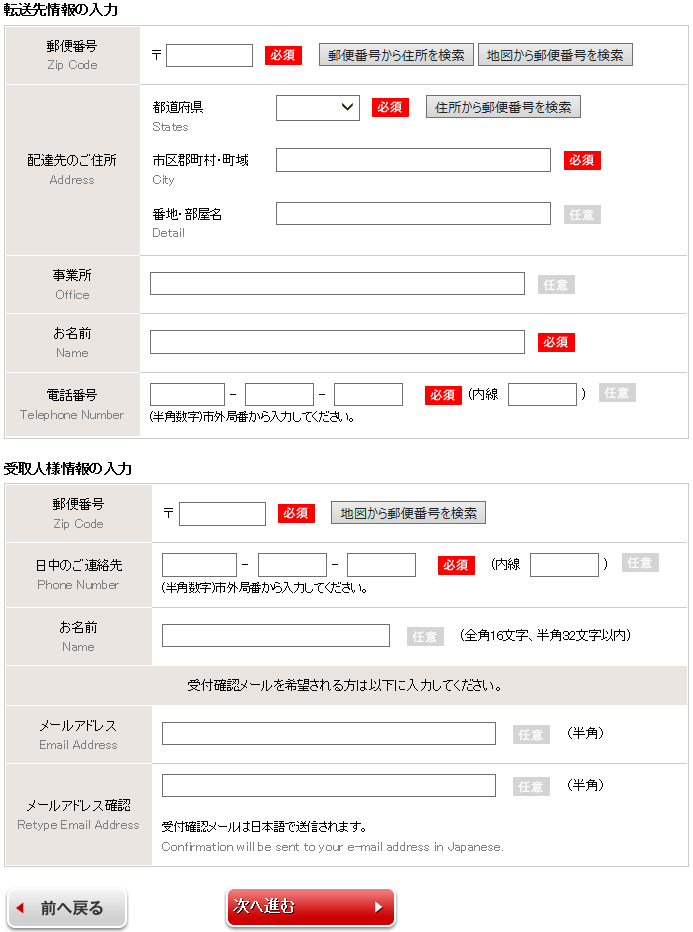 |
1.転送先の情報を入力してください。 2.ご依頼者様の情報を入力してください。 3.「次へ進む」ボタンを押してください。 |
| (c)配達を担当している郵便局の窓口でお受け取りを選択した場合 | |
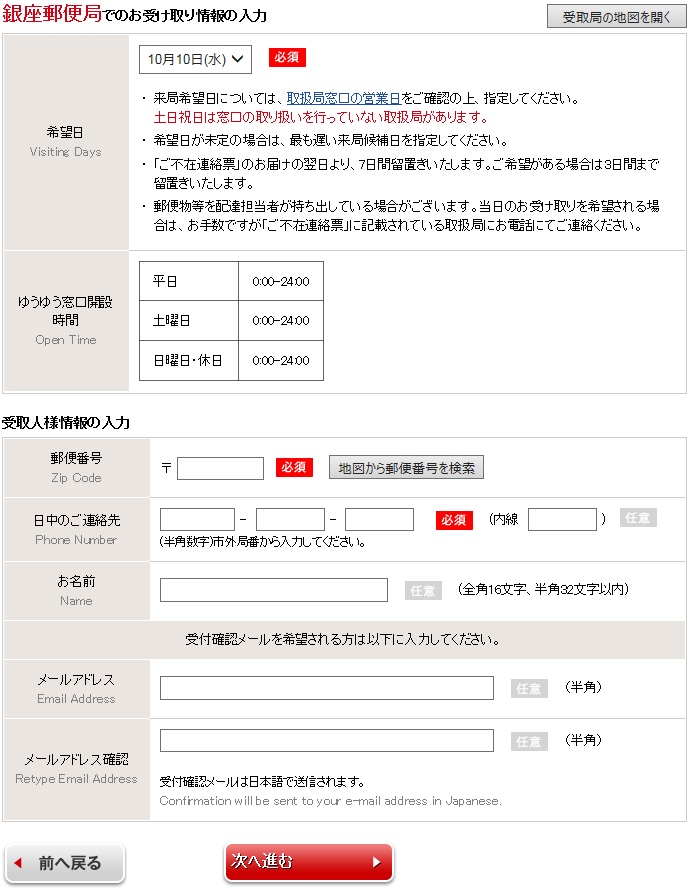 |
1.来局を希望される日を選択してください。 2.ご依頼者様の情報を入力してください。 3.「次へ進む」ボタンを押してください。 |
| (d)他の郵便局の窓口でお受け取りを選択した場合 | |
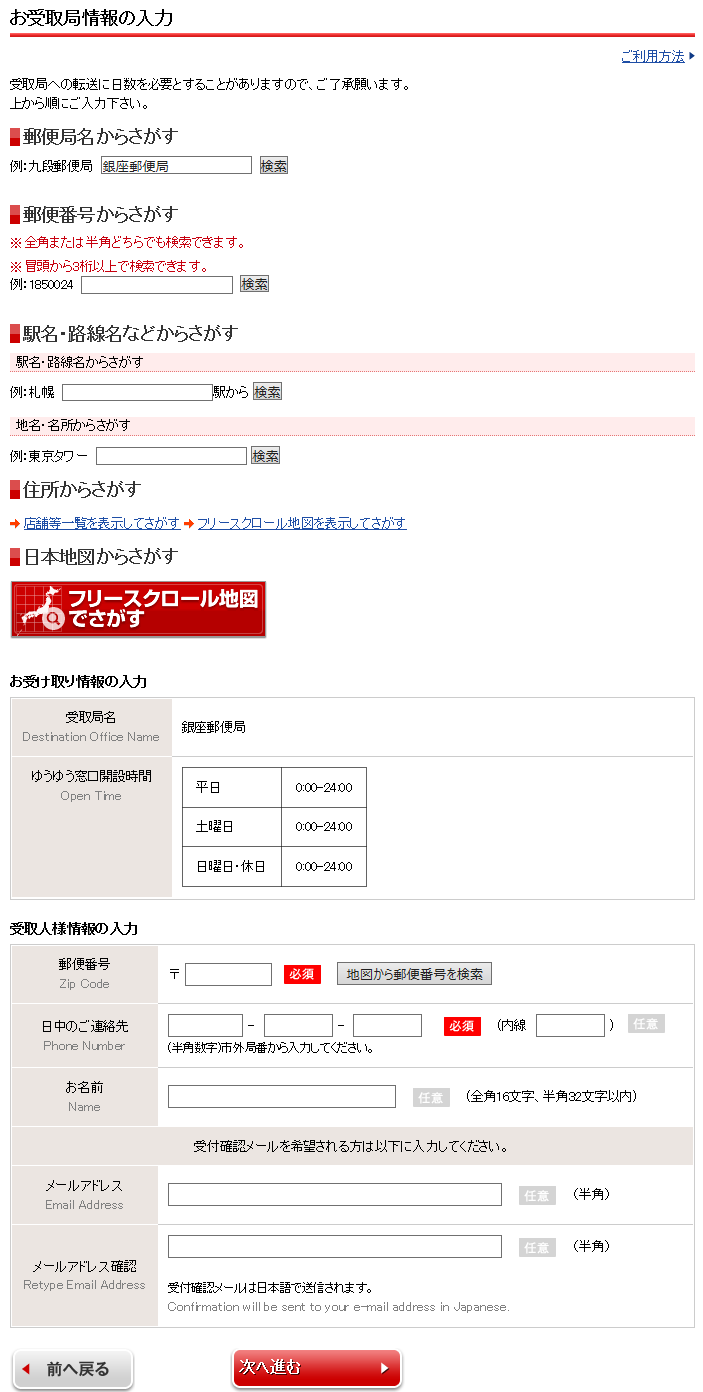 |
1.郵便物等をお受け取りになる郵便局を郵便局名、郵便番号、駅名・路線名、住所、地図から検索してください。 2.ご依頼者様の情報を入力してください。 3.「次へ進む」ボタンを押してください。 |
| (3)確認画面 | |
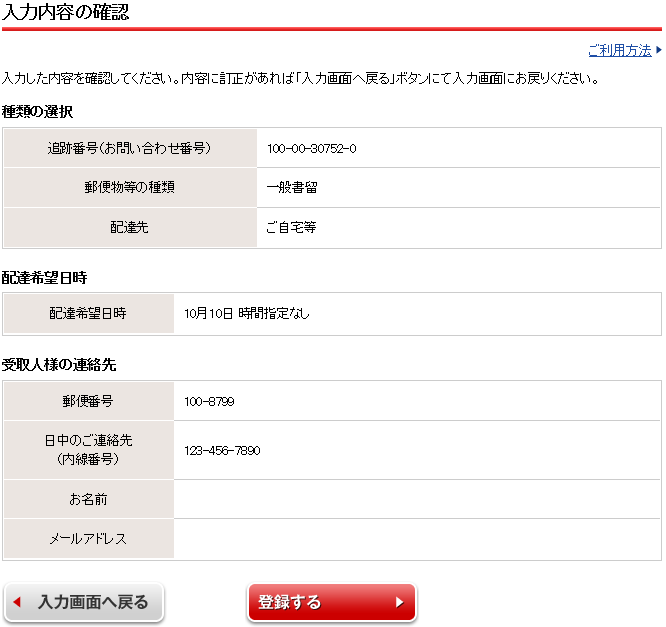 |
1.表示される内容に誤りがなければ、「登録する」ボタンを押してください。 |
| (4)完了画面 | |
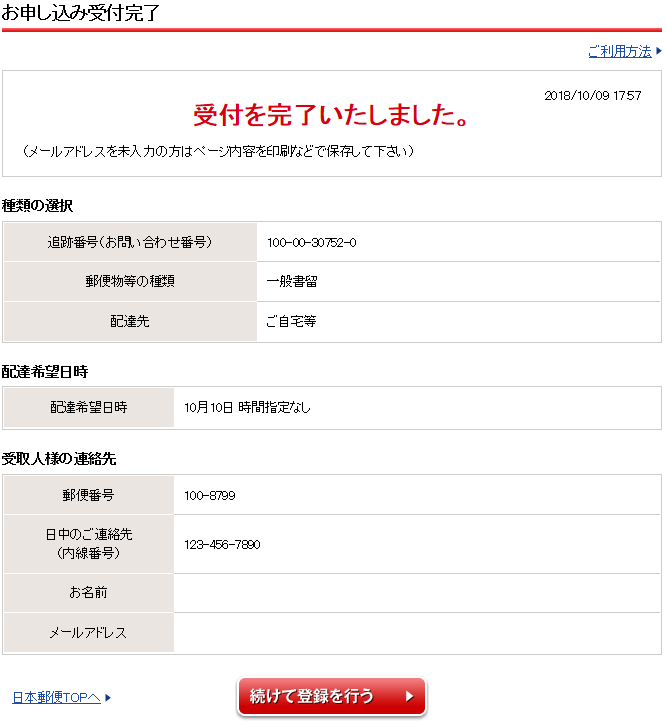 |
1.受付内容が表示されますので、必ずお控えください。 2.続けて配達をご依頼される場合には、「続けて登録を行う」ボタンを押してください。 |
| Topへ | |
| 【Internet Explorer】 |
| ☆Java Script の設定 |
|
| 【上記以外】 |
| ☆Java Script の設定 |
| お手数ですが、ブラウザのヘルプをご確認の上、Java Script を有効にすると使える場合があります。 |